Wordpress教學
Wordpress安裝
Wordpress儀表板
Wordpress漢化(切換中文)
Wordpress常規設置
Wordpress撰寫設置
Wordpress閱讀設置
Wordpress討論設置
Wordpress媒體設置
Wordpress固定鏈接設置
Wordpress插件設置
Wordpress添加分類目錄
Wordpress編輯分類目錄
Wordpress刪除分類目錄
WordPress添加/發佈文章
WordPress編輯修改文章
Wordpress刪除文章
Wordpress預覽文章
Wordpress發佈文章
WordPress媒體庫
Wordpress添加媒體
WordPress插入媒體
WordPress編輯媒體
WordPress添加頁面
WordPress發佈頁面
WordPress編輯頁面
WordPress刪除頁面
Wordpress添加標籤
Wordpress編輯標籤
Wordpress刪除標籤
WordPress添加鏈接
WordPress編輯鏈接
Wordpress刪除鏈接
WordPress添加評論
Wordpress編輯評論
WordPress查看插件
Wordpress安裝插件
WordPress自定義插件
Wordpress用戶角色
Wordpress添加用戶
Wordpress編輯用戶
Wordpress刪除用戶
Wordpress個人資料
WordPress主題管理
Wordpress自定義主題
Wordpress小工具管理
Wordpress背景
WordPress垃圾郵件防護
WordPress重設密碼
WordPress添加鏈接
在本章中,我們將學習如何在WordPress的頁面添加鏈接。鏈接是從一個資源到另一個的連接。添加鏈接到網頁或博客帖子可以幫助您連接至其他頁面。
以下是簡單的步驟來在WordPress中添加鏈接。
第1步:在WordPress中點擊 頁面 ->所有頁面,如下圖所示。
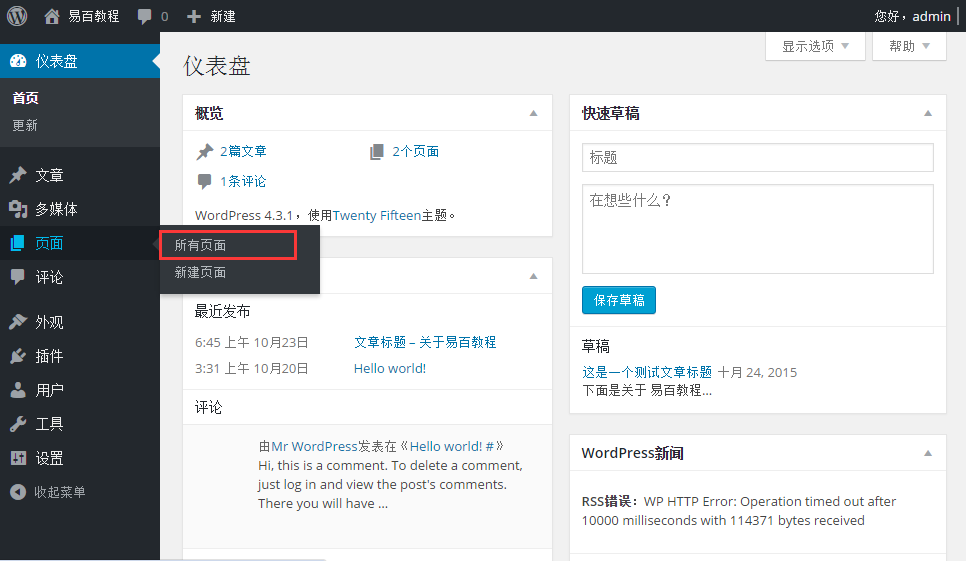
第2步: 接下來,將得到顯示在WordPress中創建的頁面列表,如下圖所示。選擇任一頁面,以在它裏面添加鏈接。在這裏,我們要在 關於易百教程頁面添加鏈接。
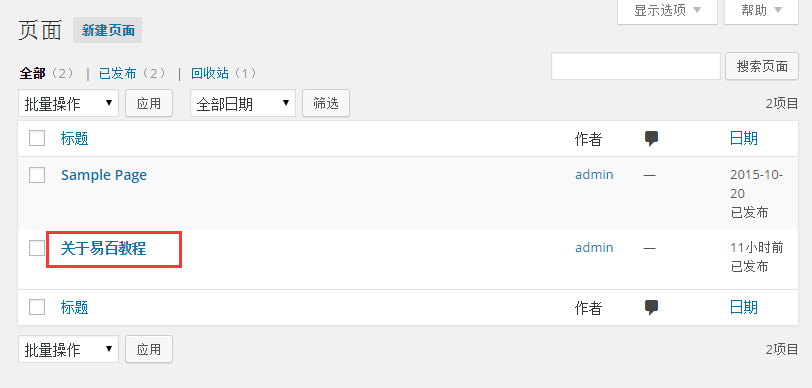
第3步:接下來,選擇任何句子或單詞,你想添加就可以了鏈接。在這裏,我們將添加鏈接到
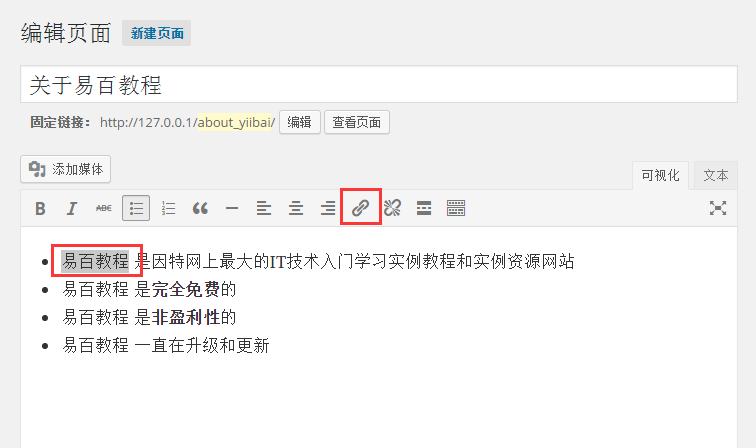
第4步: 接下來,當你點擊插入/編輯鏈接符號然後彈出如下窗口(顯示出來)。
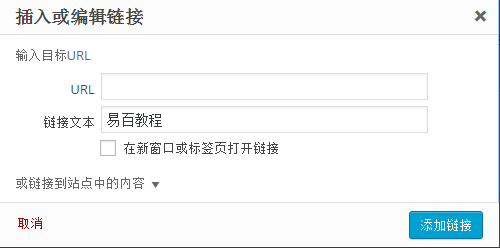
下面是插入/編輯鏈接的字段。
URL: 輸入你要鏈接的網址(目標網址)。
鏈接文本: 將要進入鏈接文本。
在新窗口或標籤頁打開鏈接: 它會打開網頁鏈接到新的標籤或窗口,根據需要勾選。
或鏈接到站點中的內容: 它通過從給定的列表中選擇的頁面鏈接到現有的內容頁。點擊或鏈接到站點中的內容,網頁和帖子列表獲取顯示如下圖所示。
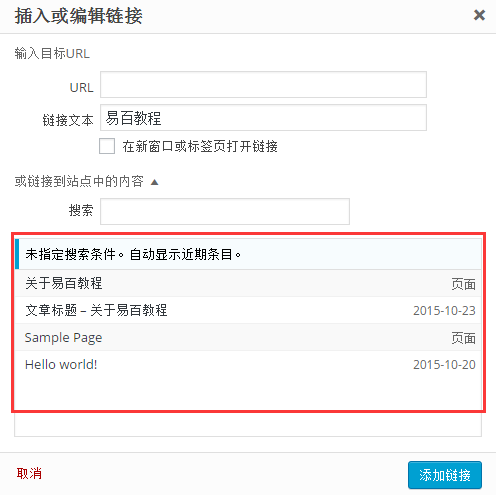
從列表中選擇特定頁面或文章後,則該鏈接的URL字段創建如上圖所示。點擊添加鏈接。
第5步: 接着,如果對這些字懸停 易百教程 那麼鏈路提示獲得顯示如下所示。
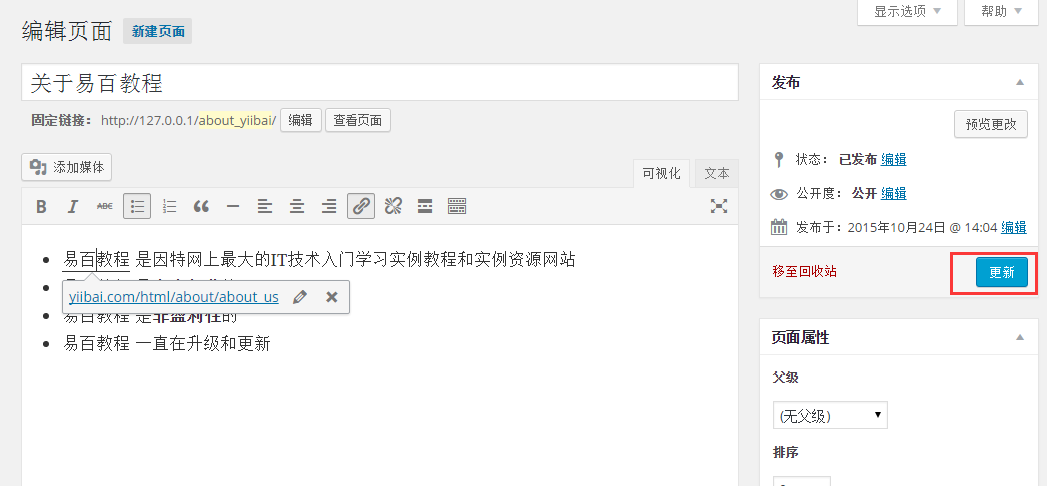
接下來,點擊更新按鈕來更新改變你的頁面或文章。